Felsöka åtkomst till virtuella labbdatorer i Azure Lab Services
I den här artikeln får du lära dig mer om de olika metoderna för felsökning av virtuella labbdatorer. Förstå hur varje metod påverkar din labbmiljö och användardata på den virtuella labbdatorn. Det kan finnas olika orsaker till varför du inte kan komma åt en virtuell labbdator i Azure Lab Services eller varför du har fastnat för att slutföra en kurs. Till exempel har den underliggande virtuella datorn problem, organisationens brandväggsinställningar har ändrats eller en programvaruändring i operativsystemet för den virtuella labbdatorn.
Förutsättningar
Om du vill ändra inställningarna för labbplanen behöver ditt Azure-konto rollen Ägare eller Deltagare i labbplanen. Läs mer om inbyggda roller i Azure Lab Services.
Om du vill omdistribuera eller återskapa en virtuell labbdator måste du antingen vara labbanvändaren som är tilldelad till den virtuella datorn, eller så har ditt Azure-konto rollen Ägare, Deltagare, Labbskapare eller Labbdeltagare. Läs mer om inbyggda roller i Azure Lab Services.
Symtom
Om du vill använda och komma åt en virtuell labbdator ansluter du till den med hjälp av Fjärrskrivbord (RDP) eller Secure Shell (SSH). Du kan få problem med att komma åt den virtuella labbdatorn:
Det går inte att starta den virtuella labbdatorn
Du kan inte ansluta till den virtuella labbdatorn från datorn med hjälp av RDP eller SSH
Du kan inte logga in på den virtuella labbdatorn
När du har anslutit till den virtuella labbdatorn fungerar inte den virtuella datorn korrekt
Felsökningsanvisningar
Det går inte att starta den virtuella labbdatorn
När vår tjänst inte kan upprätthålla anslutningen till en virtuell labbdator visas en varning bredvid namnet på den virtuella labbdatorn.
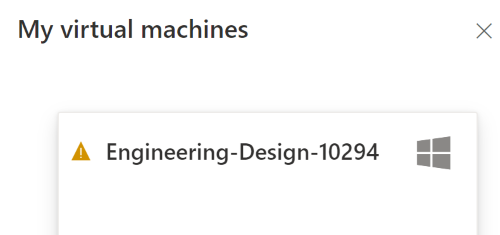
Om du ser en labb-VM-avisering bredvid dess namn hovra över den för att läsa felmeddelandet. Det här meddelandet kan ange att "Vår virtuella molndator har blivit icke-dynamisk och stoppas automatiskt för att undvika överfakturering".
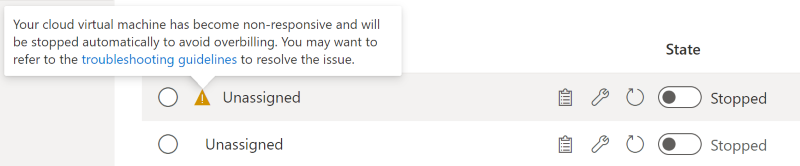
Scenarier kan vara:
| Scenario | Orsak | Åtgärd |
|---|---|---|
| Lab Services-agent | Inaktivera Lab Services-agenten på den virtuella labbdatorn i valfri form, inklusive: • Ändra systemfiler eller mappar under C:\WindowsAzure • Ändra tjänster genom att antingen starta eller stoppa Azure-agenten |
• Om Lab Services-agenten tas bort måste den virtuella labbdatorn återskapas som tar bort data som är lokala för den datorn. • Eleverna bör undvika att göra ändringar i filer/mappar under C:\WindowsAzure |
| OS-disken är full | • Begränsat diskutrymme hindrar den virtuella labbdatorn från att starta • En kapslad virtualiseringsmall med en fullständig värddisk förhindrar att labbet publicerar |
Se till att minst 1 GB utrymme är tillgängligt på den primära disken |
| Konfiguration av nätverk | • Installera en brandvägg som har utgående regel som blockerar 443-port • Ändring av DNS-inställning, anpassad DNS-lösning, kan inte hitta vår DNS-slutpunkt • Ändra DHCP-inställningar eller IP-adress på den virtuella datorn |
Läs mer om nätverksscenarier och topologier som stöds för avancerade nätverk och granska felsökning av vm-anslutning för labb |
Om du har frågor eller behöver hjälp kan du läsa avsnittet Avancerad felsökning .
Det går inte att ansluta till den virtuella labbdatorn med Fjärrskrivbord (RDP) eller Secure Shell (SSH)
Distribuera om den virtuella labbdatorn till en annan infrastrukturnod, samtidigt som användardata bibehålls
Den här metoden kan hjälpa dig att lösa problem med den underliggande virtuella datorn. Läs mer om att omdistribuera jämfört med att återskapa en virtuell labbdator och hur de påverkar dina användardata.
Verifiera organisationens brandväggsinställningar för ditt labb med lärare och IT-administratör
En ändring i organisationens brandväggs- eller nätverksinställningar kan hindra datorn från att ansluta till den virtuella labbdatorn.
Om du fortfarande inte kan ansluta till den virtuella labbdatorn kan du återskapa den virtuella labbdatorn
Viktigt!
Om du återskapar en virtuell labbdator tas användardata bort på den virtuella datorn. Se till att lagra användardata utanför den virtuella labbdatorn.
Det går inte att logga in med de autentiseringsuppgifter som du använde för att skapa labbet
När du skapar ett nytt labb från en exporterad virtuell labbdatoravbildning utför du följande steg:
Återanvänd samma autentiseringsuppgifter som användes i den ursprungliga, exporterade malldatorn.
När labbgenereringen är klar kan du återställa lösenordet.
När du har loggat in fungerar inte den virtuella labbdatorn korrekt
Den virtuella labbdatorn kanske inte fungerar som ett resultat av installationen av en programvarukomponent eller en ändring av operativsystemets konfiguration.
Om den virtuella labbdatorn använder Windows kan du använda den inbyggda funktionen Windows System Restore för att ångra en tidigare ändring av operativsystemet. Kontrollera med en lärare eller IT-administratör hur du använder Systemåterställning.
Om den virtuella labbdatorn fortfarande är i ett felaktigt tillstånd kan du återskapa den virtuella labbdatorn.
Viktigt!
Om du återskapar en virtuell labbdator tas användardata bort på den virtuella datorn. Se till att lagra användardata utanför den virtuella labbdatorn.
Omdistribuera jämfört med att återskapa en virtuell labbdator
Med Azure Lab Services kan du omdistribuera eller återskapa en virtuell labbdator. Båda åtgärderna är liknande och resulterar i att en ny virtuell datorinstans skapas. Det finns dock grundläggande skillnader som påverkar användardata på den virtuella labbdatorn.
När du distribuerar om en virtuell labbdator stänger Azure Lab Services av den virtuella datorn, flyttar den virtuella datorn till en ny nod i Azure-infrastrukturen och aktiverar den igen. Du kan se en omdistribueringsåtgärd som en uppdatering av den underliggande virtuella datorn för ditt labb. Alla data som du sparade på OS-disken (vanligtvis C:-enheten på Windows) för den virtuella datorn kommer fortfarande att vara tillgängliga efter omdistributionen. Alla data på den tillfälliga disken (vanligtvis D:-enheten i Windows) går förlorade efter en omdistributionsåtgärd och efter en avstängning av den virtuella datorn.
Läs mer om hur du distribuerar om en virtuell labbdator på Webbplatsen för Azure Lab Services.
När du återskapar en virtuell labbdator stänger Azure Lab Services av den virtuella datorn, tar bort den och återskapar en ny virtuell labbdator från den ursprungliga virtuella malldatorn. Du kan se en ombildning som en uppdatering av hela den virtuella datorn. När du har återskapat en virtuell labbdator går alla data som du sparade på OS-disken (vanligtvis C:-enheten i Windows) och den tillfälliga disken (vanligtvis D: enheten i Windows) förlorad. Om du vill undvika att förlora data på den virtuella datorn lagrar du användardata utanför den virtuella labbdatorn.
Läs mer om hur du återskapar en virtuell labbdator på Webbplatsen för Azure Lab Services.
Kommentar
Omdistribuering av en virtuell dator är endast tillgängligt för virtuella labbdatorer som du skapade i en labbplan. Virtuella datorer som är anslutna till ett labbkonto stöder endast återimeringsåtgärden.
Lagra användardata utanför den virtuella labbdatorn
När du återskapar en virtuell labbdator går alla användardata på den virtuella datorn förlorade. För att undvika att förlora dessa data måste du lagra användardata utanför den virtuella labbdatorn. Du har olika alternativ för att konfigurera den virtuella malldatorn:
Skapa flera labb för en kurs
När eleverna använder en virtuell labbdator för att gå vidare genom en kurs kan de fastna i specifika steg. De kan till exempel inte installera och konfigurera en programvarukomponent på den virtuella labbdatorn. Om du vill avblockera studenter kan du skapa flera labb, baserade på olika virtuella malldatorer, för vart och ett av de viktigaste stegen i kursen.
Lär dig hur du konfigurerar ett nytt labb och hur du skapar och hanterar mallar.
Avancerad felsökning
Om du har frågor eller behöver hjälp skapar du en supportförfrågan eller frågar Azure community support.
När du skapar en Azure Support begäran anger du följande information i begärandeinformationen för att påskynda problemlösningen:
- Labbplanens ID. Välj labbplanen i Azure Portal och gå till sidan Egenskaper.
- Labb-ID:t. Välj labb i Azure Portal och gå till sidan Egenskaper. Alternativt väljer du URL:en för labbet på Webbplatsen för Azure Lab Services.
- Den ungefärliga tiden som problemen inträffade.
- Eventuella fel som anges i Azure-aktivitetsloggen. Välj labbplanen eller labbet i Azure Portal och gå till sidan Aktivitetslogg. Lär dig hur du kan visa och ladda ned aktivitetsloggen.
Nästa steg
- Som labbanvändare får du lära dig hur du återskapar eller distribuerar om virtuella labbdatorer.
- Som labbskapare använder du OneDrive för att lagra användardata.